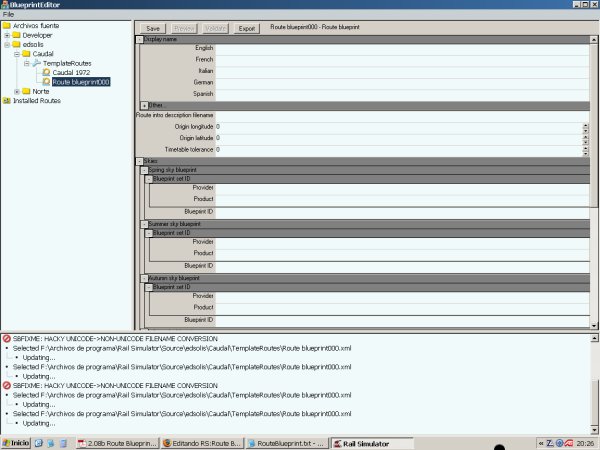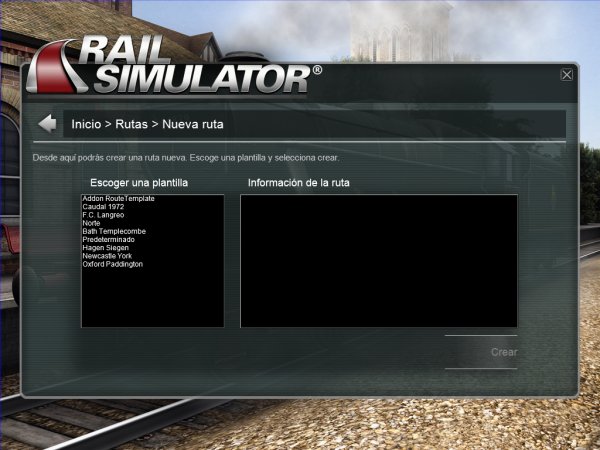RS:Plantilla de ruta
De TrenSimpedia
m (RS:Route Blueprint trasladada a RS:Plantilla de ruta: Castellanización) |
|||
| (4 ediciones intermedias no se muestran.) | |||
| Línea 7: | Línea 7: | ||
Siendo ''<Desarrollador>'' un nombre que identifique al usuario creador del producto y ''<Producto>'' la denominación del ''Route Blueprint''. | Siendo ''<Desarrollador>'' un nombre que identifique al usuario creador del producto y ''<Producto>'' la denominación del ''Route Blueprint''. | ||
| - | Hecho esto debe abrirse el | + | Hecho esto debe abrirse el [[RS:Asset Editor|Asset Editor]] o el [[RS:Blueprint Editor|Blueprint Editor]] en cuya ventana de exploraci√≥n abriremos la carpeta ''Desarrollador\Producto'' en donde seleccionaremos ''TemplateRoutes''. Cliqueando con el bot√≥n derecho en el mencionado archivo seleccionamos primero ''New Blueprint'' y luego ''Route Blueprint''. Tras cliquear en ''OK'', se abre un men√ļ en el que deberemos introducir una serie de datos seg√ļn se detalla a continuaci√≥n. |
[[Imagen:Eds080304.jpg]] | [[Imagen:Eds080304.jpg]] | ||
| Línea 29: | Línea 29: | ||
Coordenada de longitud del punto de origen de la ruta. | Coordenada de longitud del punto de origen de la ruta. | ||
| - | ==Origin | + | ==Origin Latitude== |
Latitud del punto de origen de la ruta. | Latitud del punto de origen de la ruta. | ||
| Línea 51: | Línea 51: | ||
===Blueprint ID=== | ===Blueprint ID=== | ||
| - | + | Si se dispone de diferentes patrones para cada estaci√≥n del a√Īo se indicar√° en cada caso el nombre de cada uno. Por ejemplo: | |
| + | |||
| + | * ''Skies > Spring sky blueprint > Blueprint set ID > Blueprint ID: TimeOfDay\Primavera.xml'' | ||
| + | * ''Skies > Summer sky blueprint > Blueprint set ID > Blueprint ID: TimeOfDay\Verano.xml'' | ||
| + | * ''Skies > Autumn sky blueprint > Blueprint set ID > Blueprint ID: TimeOfDay\Otono.xml'' | ||
| + | * ''Skies > Winter sky blueprint > Blueprint set ID > Blueprint ID: TimeOfDay\Invierno.xml'' | ||
| + | |||
| + | Kuju en las rutas originales del simulador emplea en todos los casos ''TimeOfDay\Default.xml'' | ||
==Max Ghost Trains== | ==Max Ghost Trains== | ||
√ļltima version al 13:09 9 nov 2008
Para realizar una nueva ruta es necesaria la creación previa de un Route Blueprint o patrón de ruta.
En primer lugar se debe crear la siguiente estructura de archivos:
...\Rail Simulator\Source\<Desarrollador>\<Producto>\TemplateRoutes
Siendo <Desarrollador> un nombre que identifique al usuario creador del producto y <Producto> la denominación del Route Blueprint.
Hecho esto debe abrirse el Asset Editor o el Blueprint Editor en cuya ventana de exploraci√≥n abriremos la carpeta Desarrollador\Producto en donde seleccionaremos TemplateRoutes. Cliqueando con el bot√≥n derecho en el mencionado archivo seleccionamos primero New Blueprint y luego Route Blueprint. Tras cliquear en OK, se abre un men√ļ en el que deberemos introducir una serie de datos seg√ļn se detalla a continuaci√≥n.
Contenido |
Display Name
Nombre del Route Blueprint que no necesariamente ha de coincidir con el de la ruta que se va a crear pues un mismo Blueprint puede emplearse para diferentes rutas de características comunes.
Debe introducirse el nombre en cada uno de los campos correspondientes a cada idioma, de lo contrario un usuario cuyo idioma sea diferente del nuestro no la visualizar√° en el men√ļ de plantillas de ruta.
Other, Lang ID y String
Campos para la configuración nuevos idiomas.
Route intro description filename
Sin uso actualmente.
Origin Longitude
Coordenada de longitud del punto de origen de la ruta.
Origin Latitude
Latitud del punto de origen de la ruta.
Timetable tolerance
Sin uso actualmente.
Skies
Apartado de configuraci√≥n del cielo en el que, para cada estaci√≥n del a√Īo, debe introducirse los siguientes datos.
Provider
Nombre del proveedor-desarrollador del cielo escogido. Por ejemplo: Kuju.
Product Name
Nombre del producto elegido como cielo. Por ejemplo: RailSimulatorCore.
Blueprint ID
Si se dispone de diferentes patrones para cada estaci√≥n del a√Īo se indicar√° en cada caso el nombre de cada uno. Por ejemplo:
- Skies > Spring sky blueprint > Blueprint set ID > Blueprint ID: TimeOfDay\Primavera.xml
- Skies > Summer sky blueprint > Blueprint set ID > Blueprint ID: TimeOfDay\Verano.xml
- Skies > Autumn sky blueprint > Blueprint set ID > Blueprint ID: TimeOfDay\Otono.xml
- Skies > Winter sky blueprint > Blueprint set ID > Blueprint ID: TimeOfDay\Invierno.xml
Kuju en las rutas originales del simulador emplea en todos los casos TimeOfDay\Default.xml
Max Ghost Trains
Sin uso actualmente.
Ghost Service Frequency
Sin uso actualmente.
Ghost Entry
Sin uso actualmente.
Texture ID
En este apartado se configura la imagen que se desea mostrar mientras carga la ruta en el simulador. Si se deja en blanco el simulador mostrar√° por defecto la imagen de locomotora 44839.
Weather Blueprint
Sección de configuración del clima en la que debe introducirse los siguientes datos.
Provider
Nombre del proveedor-desarrollador del clima escogido. Por ejemplo: Kuju.
Product Name
Nombre del producto elegido como clima. Por ejemplo: RailSimulatorCore.
Blueprint ID
En el caso de utilizar el clima creado por Kuju debe introducirse Weather\Default.xml
Texture Blueprint
Apartado de configuración del textura de terreno en el que debe introducirse los siguientes datos.
Provider
Nombre del proveedor-desarrollador de la textura escogida. Por ejemplo: Kuju.
Product Name
Nombre del producto elegido como textura. Por ejemplo: RailSimulatorCore.
Blueprint ID
En el caso de utilizar la textura creada por Kuju debe introducirse Environment\Terrain\Texturing.xml
Finalmente se debe guardar (Save) y exportar (Export) la configuración, y así al iniciar la creación de una nueva ruta el Blueprint aparecerá en la lista de plantillas disponibles.